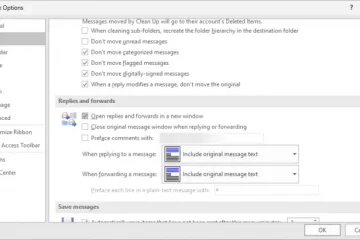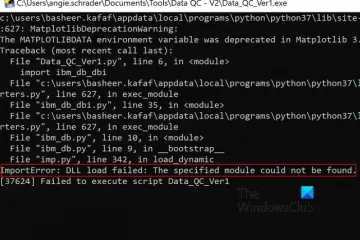Näetkö linkin Waiting for browser.events.data.msn.com tai assets.msn.com heti Microsoft Edgen käynnistämisen jälkeen? Tämä voi ärsyttää, koska joudut odottamaan muutaman sekunnin, ennen kuin voit aloittaa Edge-selaimen käytön. Kun käynnistät Edgen, se yrittää muodostaa yhteyden johonkin Microsoftiin liittyvään verkkosivustoon, joten näet tämän selaimen vasemmassa alakulmassa. Tämä tarkoittaa, että selain on tehnyt pyynnön verkkosivustolle, jolla haluat vierailla, ja nyt se odottaa vastaustaan. Kun vasteaika on korkeampi, verkkosivuston latautuminen kestää kauemmin ja verkkosivu juuttuu siihen.
Edge odottaa, että browser.events.data.msn.com
Ennen kuin aloitamme, puhutaan ensin siitä, mitä Waiting for browser.events.data.msn.com tarkoittaa. URL-osoite browser.events.data.msn.com on eräänlainen seuranta-URL-osoite tai Telemetria-verkkotunnus. Microsoft kerää tietoja telemetriajärjestelmän kautta. Näitä tietoja käytetään diagnostisiin tarkoituksiin. Käyttäjistä ei kerätä henkilötietoja. Vaikka kaikki voi olla kunnossa, tosiasia on kylmäkäynnistys, Edge muuttuu joskus käyttökelvottomaksi, koska se juuttuu tähän viestiin. Osoitteen browser.events.data.msn.com lisäksi on useita muita seuranta-URL-osoitteita, kuten näkyy täällä GitHubissa. Katso, auttavatko jokin alla mainituista ratkaisuista pääsemään eroon tästä käyttäytymisestä:
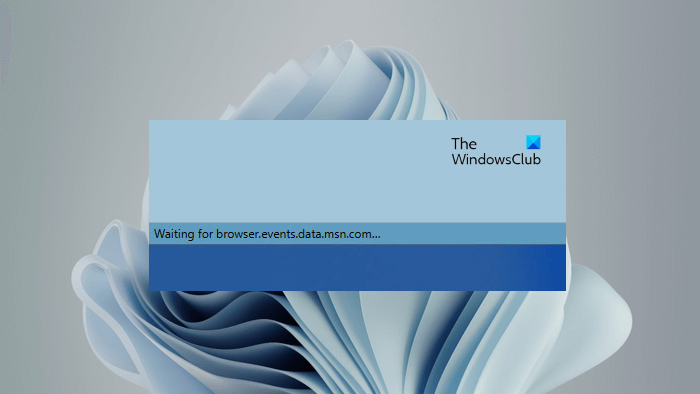 Tyhjennä välimuisti ja evästeet Selaa InPrivate-tilassa Poista seurantaselainlaajennukset käytöstä Poista valinnaisten diagnostisten tietojen lähetysasetus käytöstäMuuta etusivun asetuksia EdgessäTee Edge avaa kaikki uudet välilehtisivut blankMuokkaa rekisteri-tai ryhmäkäytäntöasetuksia Poista ja estä MSN:ään liittyvät evästeetEstä URL-osoitteet Hosts-tiedoston kautta.
Tyhjennä välimuisti ja evästeet Selaa InPrivate-tilassa Poista seurantaselainlaajennukset käytöstä Poista valinnaisten diagnostisten tietojen lähetysasetus käytöstäMuuta etusivun asetuksia EdgessäTee Edge avaa kaikki uudet välilehtisivut blankMuokkaa rekisteri-tai ryhmäkäytäntöasetuksia Poista ja estä MSN:ään liittyvät evästeetEstä URL-osoitteet Hosts-tiedoston kautta.
Katsotaan kaikki nämä korjaukset yksityiskohtaisesti.
1] Tyhjennä välimuisti ja evästeet
Suosittelemme, että tyhjennät Edgen välimuistin ja evästeet säännöllisesti.
2] Selaa InPrivate-tilassa
Edgen InPrivate-tila ei tallenna selaushistoriaa. Kaikki InPrivate-tilan selaushistoria tyhjennetään automaattisesti, kun suljet Edgen. Asennetut laajennukset eivät myöskään toimi InPrivate-tilassa, ennen kuin annat niiden toimia InPrivate-tilassa. Tämä toiminto ilmoittaa, johtuuko ongelma laajennuksesta. Seuranta on siksi vaikeaa InPrivate-tilassa.
3] Poista seurantalaajennukset käytöstä
Poista kaikki laajennukset käytöstä Edgessä ja katso sitten ilmeneekö ongelma. Poista Edge-laajennukset käytöstä avaamalla uusi välilehti Edgessä ja kirjoittamalla edge://extensions. Paina sen jälkeen Enter. Näet kaikki asennetut laajennukset. Poista nyt jokin laajennus käytöstä ja tarkista, jatkuuko ongelma. Toista tämä vaihe, kunnes poistat kaikki laajennukset käytöstä. Jos ongelma jatkuu edelleen, syy on jossain muualla.
4] Poista käytöstä Lähetä valinnaiset diagnostiikkatiedot-asetus
Koska URL-osoite browser.events.data.msn.com sisältää tapahtumia.data, se näyttää olevan osa joitakin Microsoftin käyttämiä telemetria-tai diagnostiikkatietoja. Jotkut muut näkyvät URL-osoitteet ovat self.events.data.microsoft.com, umwatson.events.data.microsoft.com jne.
Valinnaiset diagnostiikkatiedot voidaan ottaa käyttöön ja poistaa käytöstä Windows 11/10. Mutta et voi sammuttaa vaadittuja diagnostiikkatietoja. Valinnaisten diagnostiikkatietojen poistaminen käytöstä Windowsissa voi poistaa browser.events.data.msn.com-pyynnön käytöstä Edgessä.
Avaa Edge Settings ja siirry kohtaan Privacy, search ja palvelut. Vieritä nyt alas ja etsi Valinnaiset diagnostiikkatiedot-osio. Tarkista, onko vaihtokytkin päällä vai pois päältä.
Täällä ollessasi saatat haluta poistaa käytöstä myös hakutiedot, mainonta ja muut seurantaan liittyvät asetukset, jotka näkyvät yllä kuvassa.
Jos valinnaiset diagnostiikkatiedot ovat käytössä, sinun on poistettava se käytöstä Windowsin asetuksista.
Tee seuraavat ohjeet:
Avaa Windows 10:n asetukset ja siirry kohtaan Tietosuoja > Diagnostiikka ja palaute. Muuta diagnostiikkatietojen asetus Full-asetukseksi Perus. Avaa Windows 11:n asetukset ja siirry kohtaan Tietosuoja ja suojaus > Diagnostiikka ja palaute. Poista käytöstä”Lähetä valinnaiset diagnostiikkatiedot”-painike.
Käynnistä Edge uudelleen.
Aiheeseen liittyvä: Sovellusten telemetrian poistaminen käytöstä Windowsissa.
5 ] Muuta etusivun asetuksia Edgessä
Joidenkin käyttäjien kotisivuasetuksen muuttaminen Edgessä korjasi ongelman. Heidän mukaansa Edge lopetti pyyntöjen tekemisen osoitteeseen browser.events.data.msn.com. Se myös lisäsi sivun latausnopeutta Edgessä.
Tee seuraavat ohjeet:
p>Avaa reuna. Napsauta etusivun oikeassa yläkulmassa olevaa hammaspyörän muotoista kuvaketta. Kun viet hiiren sen päälle, näkyviin tulee Sivun asetukset. Aseta Layout-asetukseksi Muokattu. Vieritä alas ja valitse Sisältö pois käytöstä. strong> avattavassa Sisältö-valikossa.
Voit myös poistaa käytöstä Näytä tervehdys, Uuden välilehden vinkit ja kaikki sellaiset vaihtoehdot.
6] Tee Edge avaamaan kaikki uudet välilehdet tyhjiksi
Jotkut käyttäjät huomasivat ongelman häviävän, kun he avaavat tyhjän uuden välilehden sivun Edgessä. Microsoft Edgessä voit tehdä uuden välilehden sivun kokonaan tyhjäksi kirjoittamalla about:blank osoitepalkkiin ja painamalla sitten Enter.
Käyttäjät huomasivat, että Edge ei tee pyyntöjä millekään telemetrian URL-osoitteelle vieraillessaan verkkosivustolla täysin tyhjältä kotisivulta tai täysin tyhjältä uuden välilehden sivulta. Voit saada Edgen avaamaan täysin tyhjän sivun automaattisesti aina, kun avaat uuden välilehden määrittämällä sen asetukset.
7] Muokkaa rekisteri-tai ryhmäkäytäntöasetuksia
Tämä korjaus edellyttää, että muokata rekisteri-tai ryhmäkäytäntöasetuksia. Windows 11/10 Home Editionissa ei ole paikallista ryhmäkäytäntöeditoria. Tästä syystä Windows 11/10-käyttäjien on käytettävä rekisterieditoria.
Suosittelemme luomaan järjestelmän palautuspisteen ja varmuuskopioimaan rekisterin ennen kuin jatkat.
Kuten olemme selittäneet yllä. että Edgen vasemmassa alakulmassa näkyvät verkkotunnukset liittyvät Windows 11/10:n telemetriaan. Siksi muokkaamalla ryhmäkäytäntö-ja rekisteriasetuksia voit muuttaa Microsoftille lähetettävien diagnostiikka-ja käyttötietojen tasoa.
Avaa paikallinen ryhmäkäytäntöeditori ja siirry seuraavaan polkuun:
Tietokoneen asetukset > Hallintamallit > Windowsin komponentit > Tiedonkeruu ja esikatseluversiot
Kaksinkertainen-napsauta oikealla puolella olevaa Salli telemetria-tai Salli diagnostiikkatiedot-kohtaa (kumpi vaihtoehto on käytettävissä) ja valitse Poistettu käytöstä. Napsauta sen jälkeen Käytä ja sitten OK.
Katsotaan nyt, miten tämä tehdään rekisterieditorin kautta. Avaa rekisterieditori. Kopioi seuraava polku ja liitä se rekisterieditorin osoiteriville. Paina sen jälkeen Enter.
HKEY_LOCAL_MACHINE\Software\Policies\Microsoft\Windows\DataCollection
Varmista, että DataCollection-avain on valittuna vasemmalla puolella. Katso nyt, onko AllowTelemetry-arvo käytettävissä oikealla puolella. Jos ei, sinun on luotava se manuaalisesti. Napsauta hiiren kakkospainikkeella oikealla olevaa tyhjää kohtaa ja siirry kohtaan Uusi > DWORD (32-bittinen) arvo. Nimeä äskettäin luotu arvo nimellä AllowTelemetry. Älä tee kirjoitusvirheitä. Oletuksena sen arvotiedot ovat 0. Voit tarkistaa sen Data-sarakkeesta. Jos on jokin muu arvo, muuta sitä. Tätä varten kaksoisnapsauta AllowTelemetry-arvoa ja kirjoita 0 sen Arvotietoihin. Tallenna napsauttamalla OK.
Tämän jälkeen näet, että DIagnostiset tiedot on poistettu käytöstä Windows 11/10-asetuksissa. Jos laajennat sen, se näyttää seuraavan viestin:
Organisaatiosi estää diagnostiikkatietojen lähettämisen Microsoftille.
8] Poista ja estä MSN-liittymiä evästeet
Voit myös kokeilla tätä ja katsoa, auttaako se. Kirjoita Edgen osoitepalkkiin edge://settings/siteData. Kirjoita nyt hakupalkkiin msn. Sen pitäisi näyttää kaikki msn-evästeet. Kirjoita muistiin kaikki nämä evästeet. Poista nyt ensin ne kaikki napsauttamalla Poista kaikki näytetyt-painiketta ja estä ne sitten manuaalisesti.
9] Estä URL-osoitteet Hosts-tiedoston kautta
Edge tekee pyyntöjä selaimelle.events.data.msn.com tai muut telemetriaan liittyvät URL-osoitteet. Voit estää Edgeä tekemästä tätä estämällä nämä URL-osoitteet Hosts-tiedoston kautta. Jotkut käyttäjien ilmoittamat telemetrian URL-osoitteet ovat:
127.0.0.1 pipe.aria.microsoft.com 127.0.0.1 properties.msn.com 127.0.0.1 ntp.msn.com 127.0.0.1 web.vortex.data.microsoft. com 127.0.0.1 browser.events.data.msn.com
Kopioi yllä olevat URL-osoitteet ja liitä ne Hosts-tiedostoon. Jos tämä ei auta, vaihda 127.0.0.1 arvolla 0.0.0.0. Kun yllä olevat tiedot on lisätty Hosts-tiedostoon, ongelman pitäisi korjaantua.
Hosts-tiedosto sijaitsee seuraavassa paikassa Windows 11/10:ssä.
C:\Windows\ System32\drivers\etc
Lue: Sisältö on estetty-virhe käytettäessä Bing-painiketta Edgessä.
Kuinka tyhjenän selaintiedot MS Edgessä?
Voit tyhjentää selaustiedot tyhjentämällä hakuhistoriasi. Paina Ctrl + Vaihto + Delete avataksesi Poista selaustiedot-ikkunan Edgessä. Valitse aikaväli ja tiedot, jotka haluat poistaa selaushistoriasta. Napsauta sen jälkeen Tyhjennä nyt.
Miten korjaan Edge-selainongelmat?
Eri Edgen ongelmat vaativat erilaisia vianetsintämenetelmiä. On kuitenkin joitain yleisiä vianetsintämenetelmiä, jotka auttavat sinua korjaamaan Edge-ongelmia, kuten Edgen välimuistin ja evästeiden tyhjentäminen, asennettujen laajennusten poistaminen käytöstä (yksi kerrallaan) syyllisen selvittämiseksi, Edgen nollaus jne.
Lue seuraava: Microsoft Edge ei päivity Windows 11:ssä.